如何给花添加边框和涂色
1、打开Windows画图工具,用两种颜色画一朵可爱的小花,把画保存为图片。
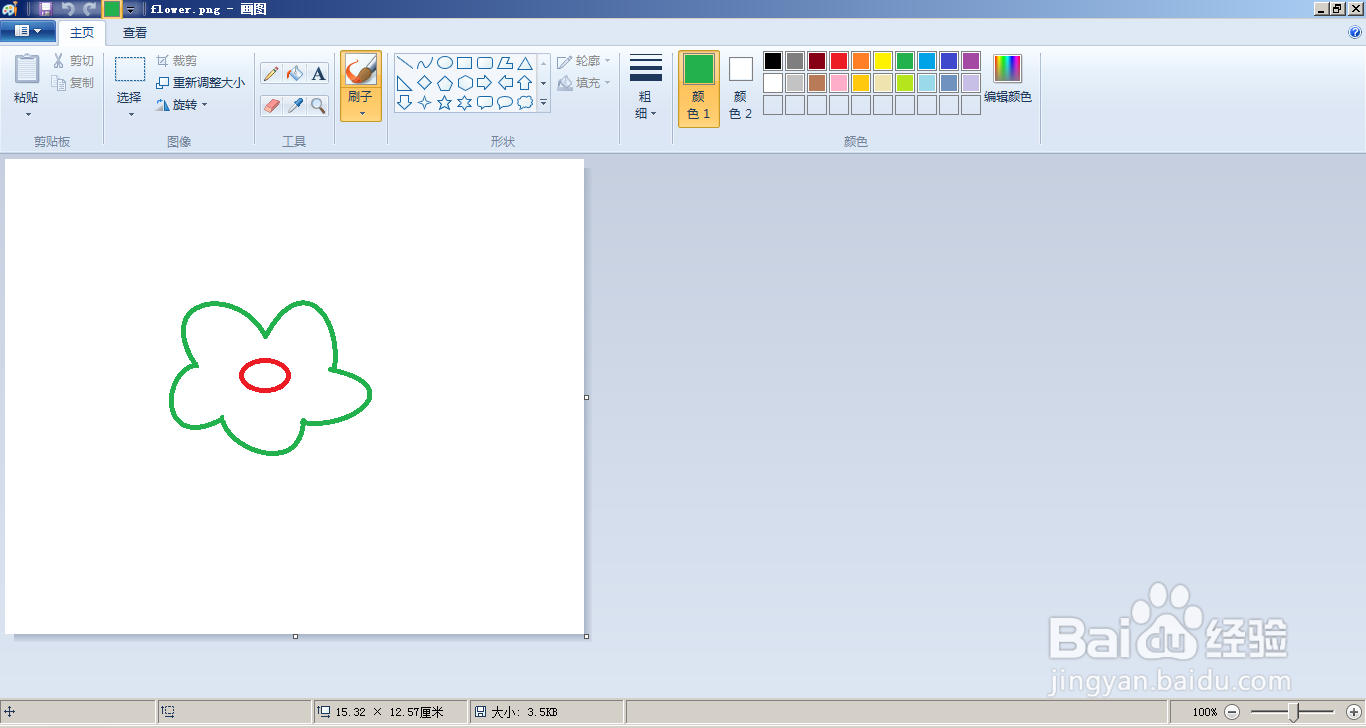
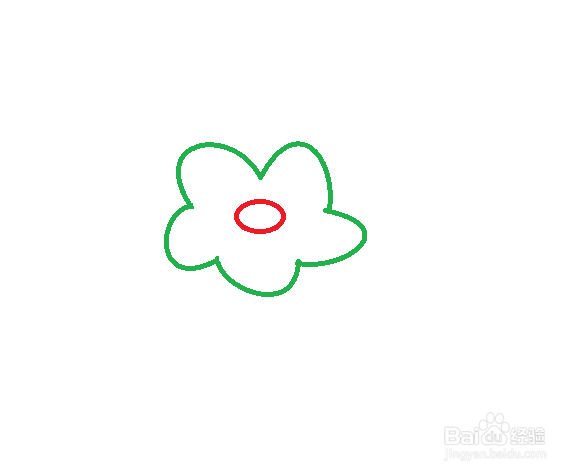
2、用美图秀秀打开图片,点击【边框】,选择带蝴蝶结的粉色边框。
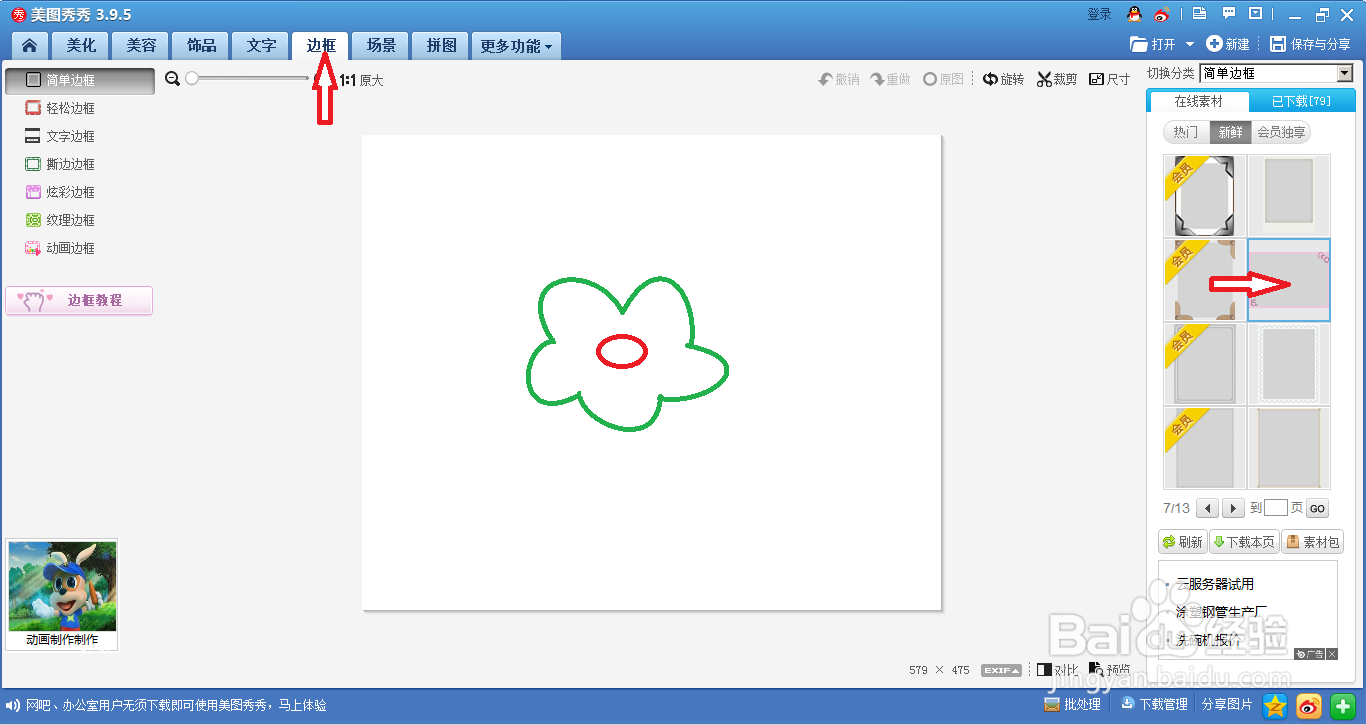
3、点击【确定】,添加边框。

4、点击【保存与分享】,保存修改好的图片。

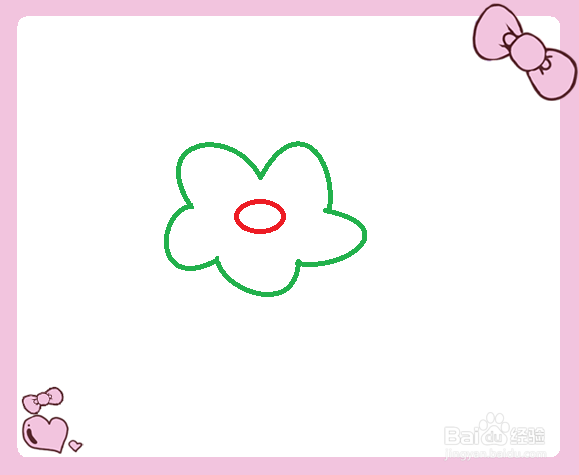
5、使用Windows画图,打开添加边框的图片。点击【颜色选取器】,选取蝴蝶结的粉色。
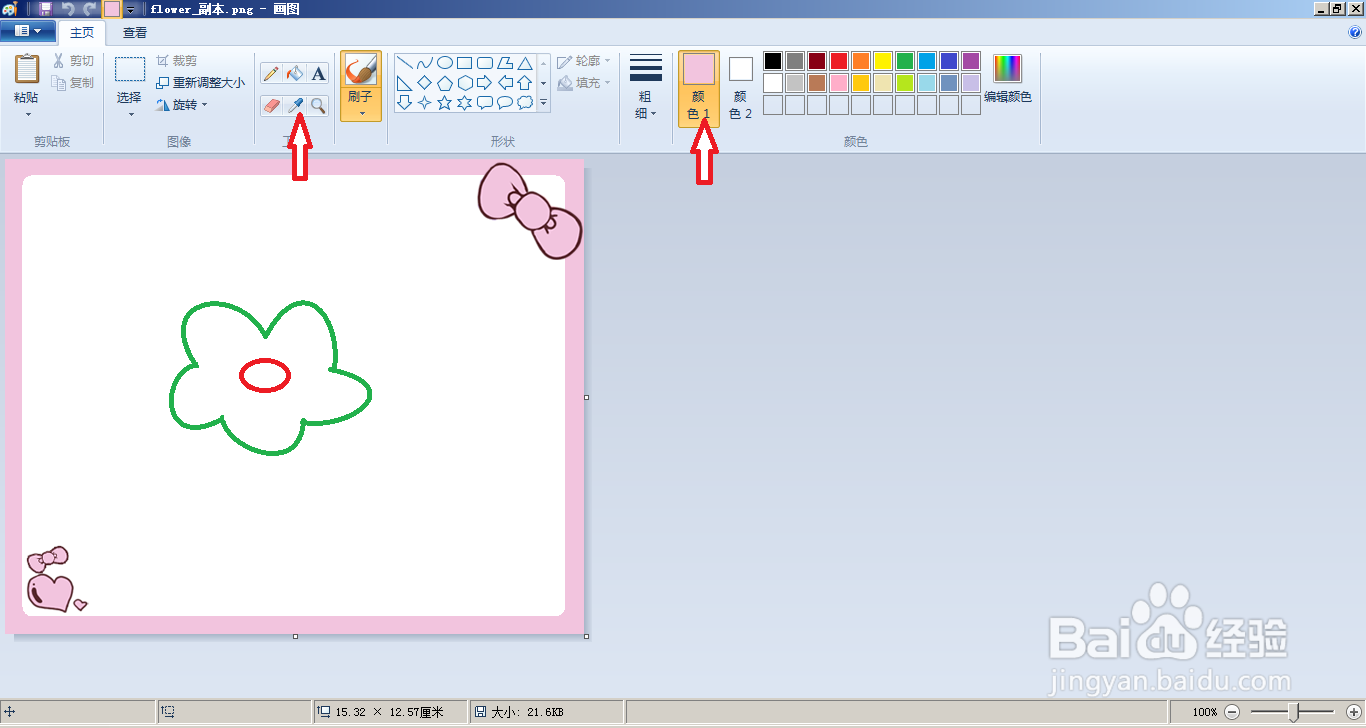
6、点击【用颜色填充】,点击一下花朵,把花涂成粉色。
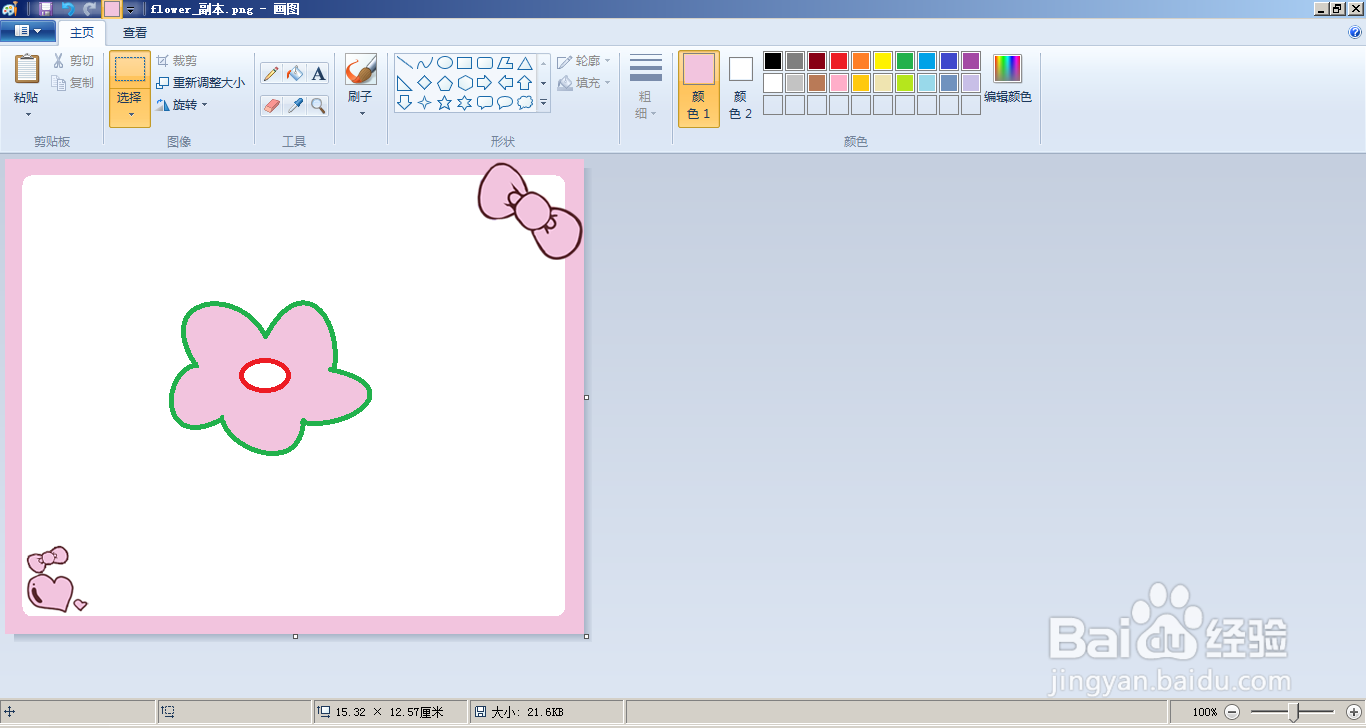
7、点击【颜色选取器】,选取蝴蝶结边上的颜色。再点击【用颜色填充】,点击花朵的红色和绿色,给花涂色。
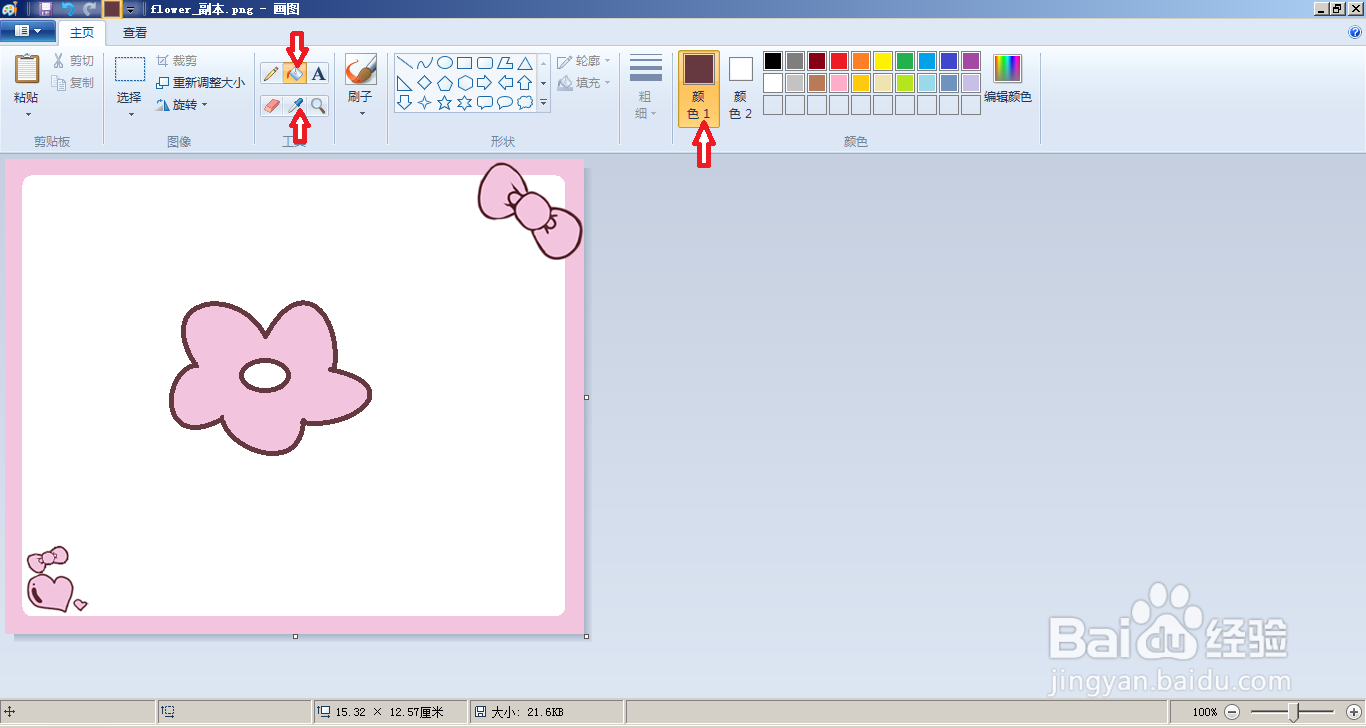
8、保存修改好的图片,如图所示。花的颜色修改好了,整幅画看起来更漂亮。

声明:本网站引用、摘录或转载内容仅供网站访问者交流或参考,不代表本站立场,如存在版权或非法内容,请联系站长删除,联系邮箱:site.kefu@qq.com。
阅读量:61
阅读量:41
阅读量:81
阅读量:129
阅读量:35